Word如何将文档中的图片批量居中对齐?
1、1.首先打开Word,里面有很多的图片,要将图片统一批量居中对齐。

2、2.按快捷键Ctrl+H打开查找与替换,要在查找内容里面输入图片的符号
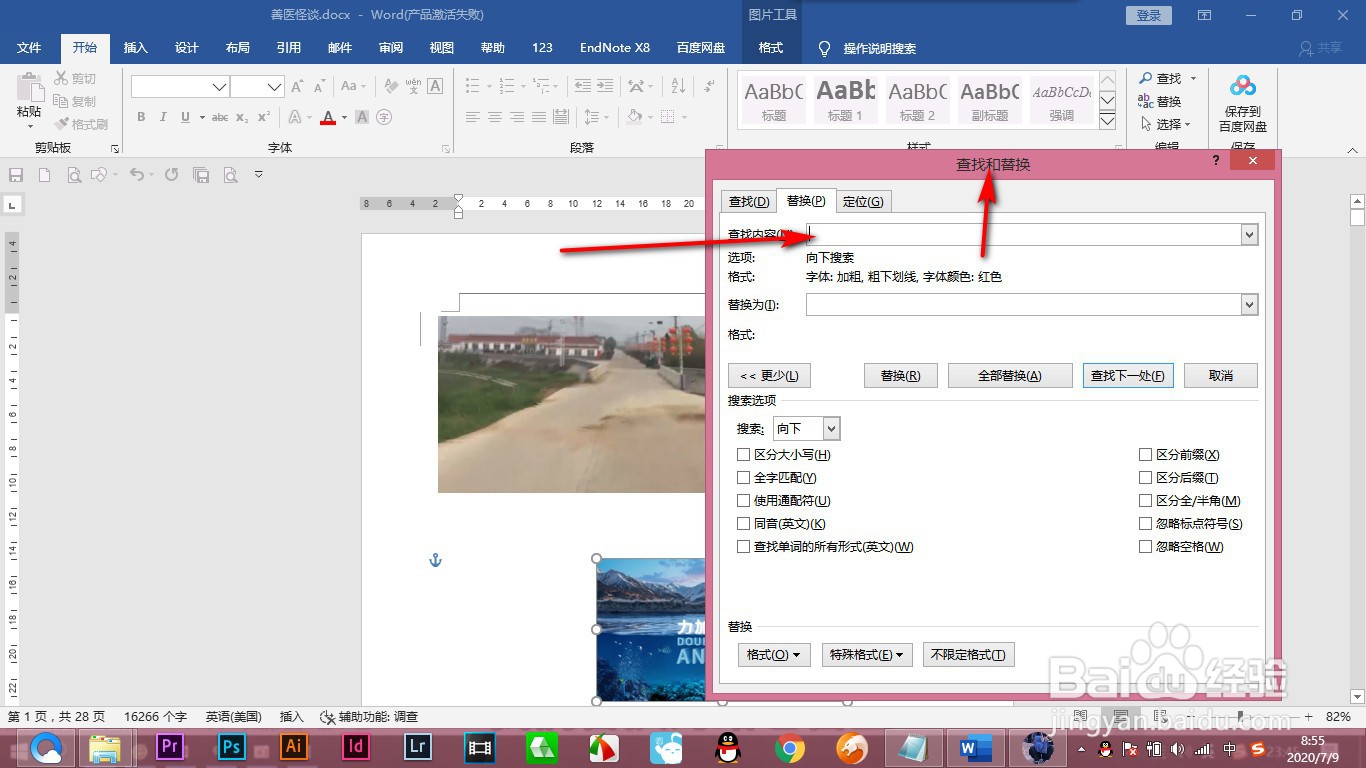
3、3.这个符号就是在特殊格式里的点击——图片格式。
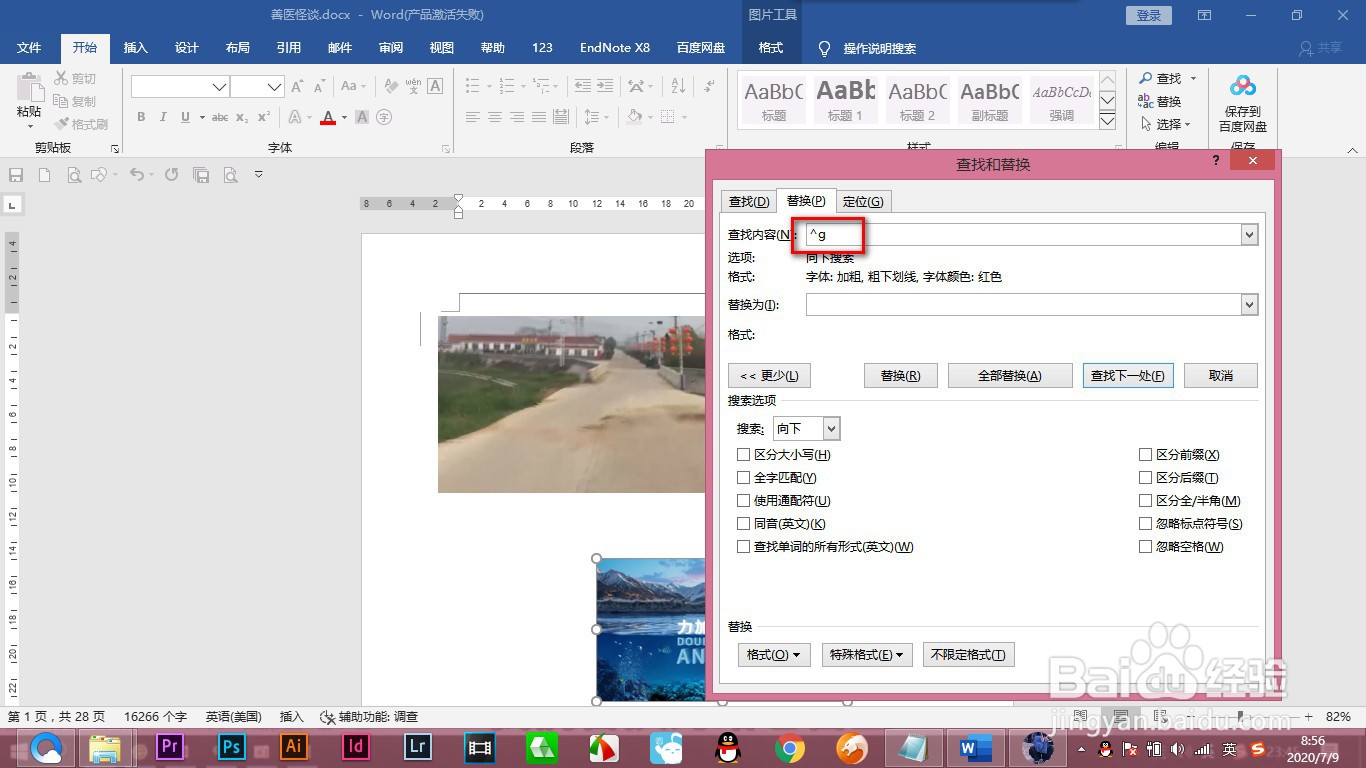
4、4.然后替换的内容是空值,之后点击格式按钮,找到段落选项。

5、5.打开对话框,我们将对齐方式改为居中,然后点击确定。

6、6.最后点击全部替换,这个时候所有图片就变成了居中对齐了。
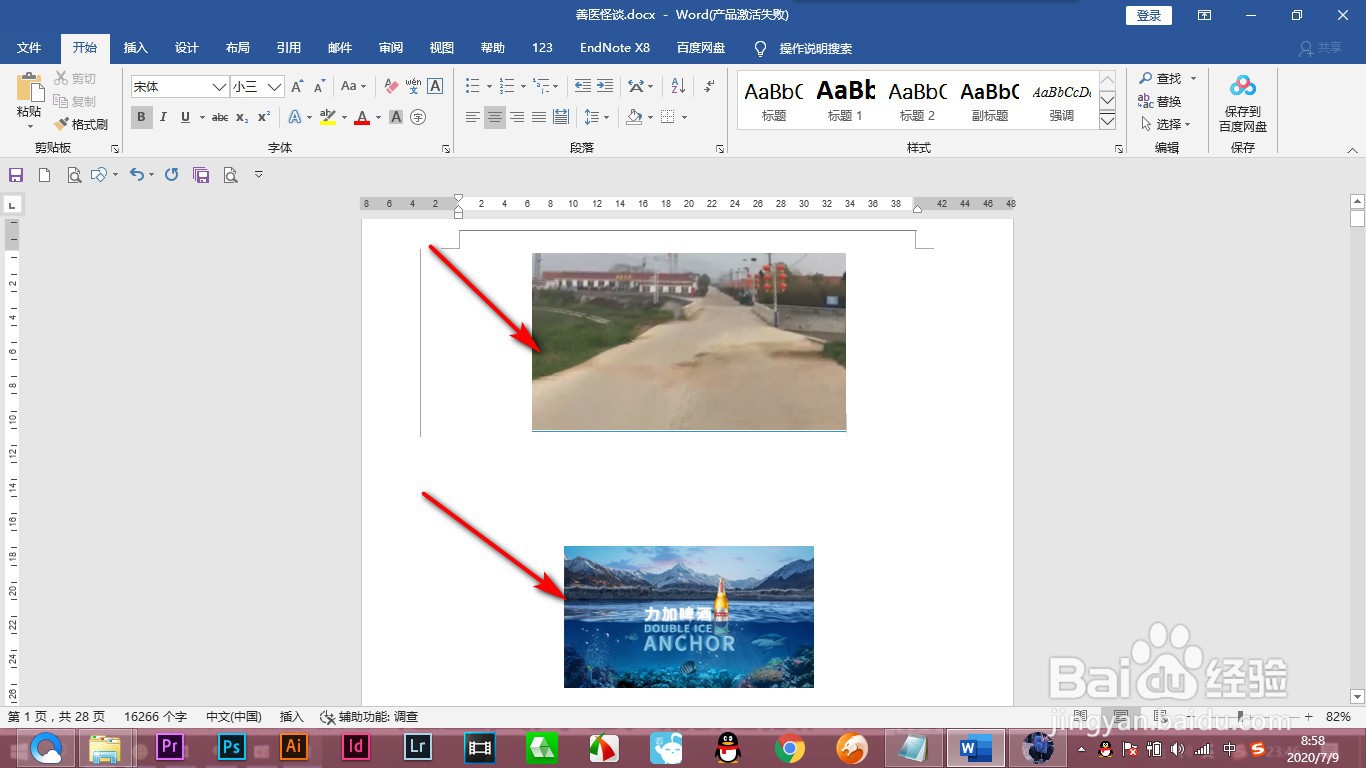
1、1.首先打开Word,里面有很多的图片,要将图片统一批量居中对齐。
2.按快捷键Ctrl+H打开查找与替换,要在查找内容里面输入图片的符号
3.这个符号就是在特殊格式里的点击——图片格式。
4.然后替换的内容是空值,之后点击格式按钮,找到段落选项。
5.打开对话框,我们将对齐方式改为居中,然后点击确定。
6.最后点击全部替换,这个时候所有图片就变成了居中对齐了。
声明:本网站引用、摘录或转载内容仅供网站访问者交流或参考,不代表本站立场,如存在版权或非法内容,请联系站长删除,联系邮箱:site.kefu@qq.com。
阅读量:40
阅读量:98
阅读量:149
阅读量:25
阅读量:65